方正飞腾出报流程完全整理版.docx
《方正飞腾出报流程完全整理版.docx》由会员分享,可在线阅读,更多相关《方正飞腾出报流程完全整理版.docx(32页珍藏版)》请在冰豆网上搜索。
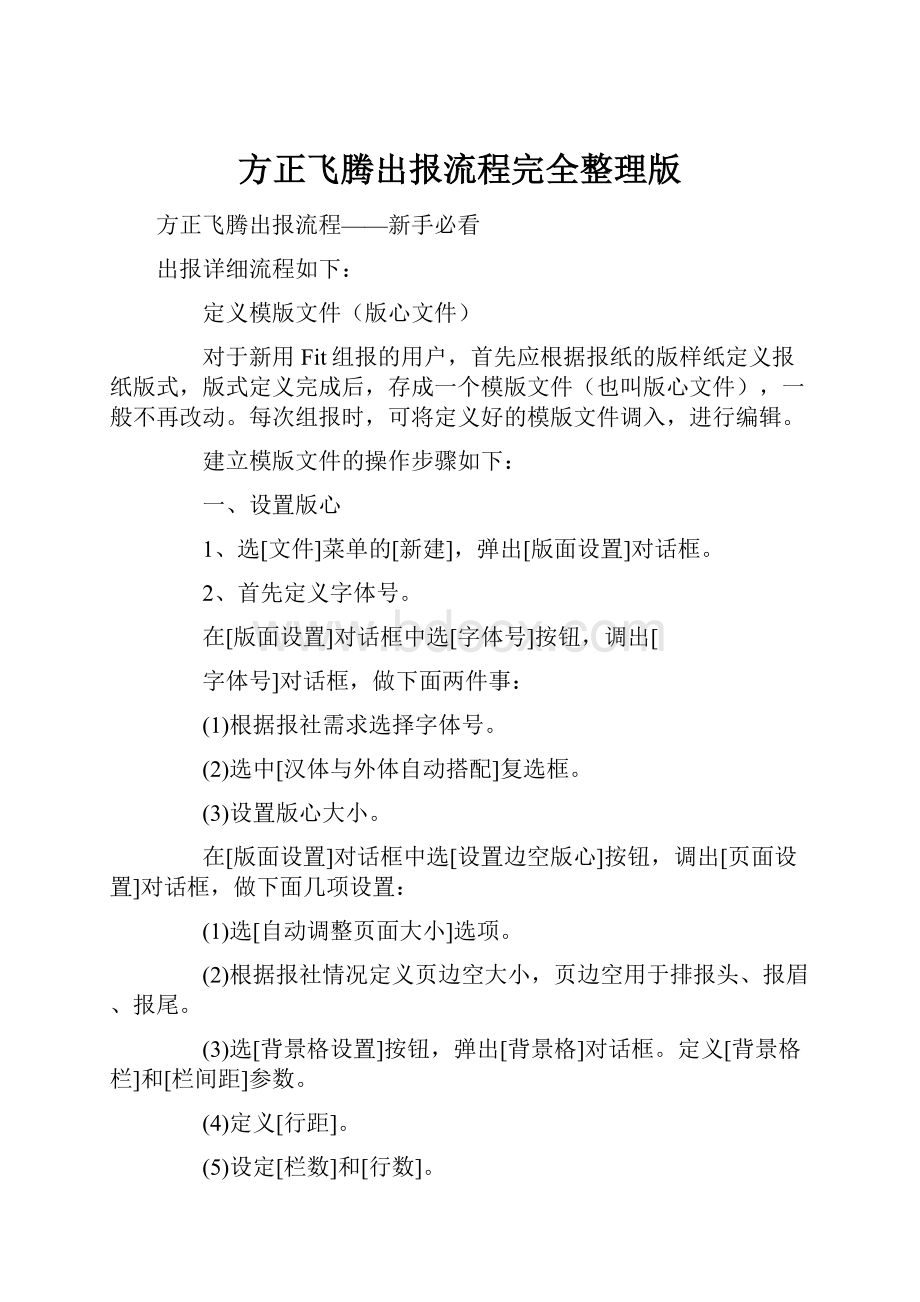
方正飞腾出报流程完全整理版
方正飞腾出报流程——新手必看
出报详细流程如下:
定义模版文件(版心文件)
对于新用Fit组报的用户,首先应根据报纸的版样纸定义报纸版式,版式定义完成后,存成一个模版文件(也叫版心文件),一般不再改动。
每次组报时,可将定义好的模版文件调入,进行编辑。
建立模版文件的操作步骤如下:
一、设置版心
1、选[文件]菜单的[新建],弹出[版面设置]对话框。
2、首先定义字体号。
在[版面设置]对话框中选[字体号]按钮,调出[
字体号]对话框,做下面两件事:
(1)根据报社需求选择字体号。
(2)选中[汉体与外体自动搭配]复选框。
(3)设置版心大小。
在[版面设置]对话框中选[设置边空版心]按钮,调出[页面设置]对话框,做下面几项设置:
(1)选[自动调整页面大小]选项。
(2)根据报社情况定义页边空大小,页边空用于排报头、报眉、报尾。
(3)选[背景格设置]按钮,弹出[背景格]对话框。
定义[背景格栏]和[栏间距]参数。
(4)定义[行距]。
(5)设定[栏数]和[行数]。
注:
不选[自动设置分栏数]。
二、环境设置
1、在[文件]菜单下选[环境设置],弹出[选项]对话框。
2、对于用PSP31输出的用户,应在[环境设置]
页选项中,选中[方正PSP31栅格解释器]复选框。
3、在[环境设置]页选项中,按[设置搭配字体]
按钮,设置文字搭配关系。
4、选[版面设置]页选项,按[设置背景格]按钮,弹出[背景格]对话框,选[报版设置]和[捕捉整字]。
三、加报头、报眉、报尾等
1、将报头、报眉、报尾、报花、刊头等图片及文字调入版面。
2、将排入的对象定位,选中所有对象后,选[
版面]菜单下的[块锁定](快键F3)。
四、定义排版规则
要定义的排版规则有:
捕捉背景格、对位排版等。
五、选择显示工具条
系统全局量下在[显示]菜单下的[工具条]中选择所有工具。
六、建立模版文件(版心文件)
将前面排好的文件作为模版文件存于固定目录内(对于采编及使用印厂流程的用户,则存在Fpaper\public\下),以后组版只需打开该模版文件改动日期、排入文字、图片等即可。
注:
以上为定义模版文件的操作,此操作完成后,模版文件一般不再改动。
方正飞腾新手入门教程
(一)
飞腾基本操作的简介
飞腾的启动与退出,以及飞腾文件的建立、打开与保存。
这些都是每次使用飞腾要做的基本操作。
一个飞腾文件在建立时,要根据所排内容,设置相应参数,如排报或排杂志,参数的设置就不同。
另外,如果安装了“打开PUB文件”软插件,飞腾可以象打开飞腾文件(*.FIT)一样打开PUB文件,并对其进行再编辑。
PUB是方正的另一个排版软件WITS的文件。
启动飞腾
在中文Windows95的主窗口中,用鼠标双击飞腾图标,或在[程序]菜单中点击[FIT3.02]命令则可以启动飞腾排版软件。
如Windows95的主窗口中没有飞腾图标,请用Windows95
提供的方法自已建立。
可以同时启动多个飞腾,在两个飞腾中通过[拷贝]、[粘贴]命令交换数据。
但要注意,此时将占用大量系统资源。
飞腾的排版文件
飞腾建立的排版文件有下面几种格式:
飞腾文件
飞腾的后备文件
模板文件
新建文件
使用[文件]菜单的[新建]命令,能够建立一个新的排版文件。
新建排版文件时,要根据所排内容,设置相应的页面参数,如:
页面大小、排版方向、显示方式、页码类型等。
操作方法:
1、选择[文件]菜单的[新建]。
2、弹出[版面设置]对话框。
3、在对话框中进行设置。
4、设置完成,单击<确定>按钮。
打开文件
飞腾中每次只允许打开一个FIT文件,打开文件后才可进行文件的编辑。
如果安装了“打开PUB文件”的软插件,PUB文件也在此打开。
打开的过程中,飞腾将对PUB文件中的排版命令进行解释,尽量保持原排版格式,并转换成FIT的文件格式。
飞腾中的模版文件FTP与普通的FIT文件打开方式相同,只是在打开时要注意文件类型的选择。
参阅:
[打开]命令打开FIT文件
从图标打开FIT文件
[打开]命令打开FTP文件
[打开]命令打开PUB文件
保存文件
[文件]菜单中的[存文件]命令和[另存为]命令都能够保存飞腾新建的和打开的文件,所不同的是:
[存文件]命令覆盖原文件,而[另存为]命令则可将文件换名保存为另外一个文件。
还能够使用[另存为]命令来建立模版文件。
参阅:
保存飞腾文件
建立模版文件
关闭文件
[文件]菜单的[关闭]命令用于关闭当前打开的FIT文件。
如果当前编辑的文件未经存盘,系统会给出一个提示信息,询问是否先存盘然后关闭。
如需要存盘,则单击<是>按钮,否则单击<否>按钮,文件将不作存盘而被立即关闭。
单击<是>按钮后,系统将执行[存文件]命令来保存文件的修改。
单击飞腾文件窗口的关闭按钮也可以关闭FIT文件。
退出飞腾
执行[文件]菜单的[退出]命令或单击飞腾窗口的关闭按钮则可退出飞腾。
如果当前编辑的文件未经存盘,系统会给出一个提示信息,询问是否先存盘然后退出。
原文件输出
该命令的功能是将当前打开的Fit文件中的文字或选中的文字块中的文字以文本(.txt)格式存储到某一文件中。
文件合并
如果您想把当前操作的文件和以前的某一个Fit文件合并,可执行[文件]菜单中的[文件合并]命令,弹出[打开]对话框。
在<搜索>框中选择文件夹,在列表框中选中某个文件,单击<打开>。
注:
如果两个文件的类型不一致,则弹出[转换页型]对话框。
方正飞腾新手入门教程
(二)——飞腾工作环境设置
工作环境设置简介
文件排版之前,要先设置工作环境,有了适合你的工作环境,工作起来才会得心应手。
工作环境的设置是通过对一系列环境量的设置来完成的。
环境量的种类有很多,有排版参数方面的,有度量单位方面的,有显示状态方面的,有打印发排方面的,等等。
环境量可以在无文件打开时设置,这时所作的设置将影响以后新建的文件,对系统的整个操作过程都有影响,所以这些环境量是系统全局量。
环境量也可以在文件打开后设置,这时所作的设置将只影响本文件今后的排版,只对文件整个操作过程有影响,所以这些环境量叫文件全局量。
但也有一些环境量与设置的时间没关系,总是作为系统全局量。
飞腾退出运行时,系统全局量会被保存到名为FIT.CNF的文件中去,再次启动飞腾时,这些环境量自动被调出,所以系统全局量只需设置一次,除非以后需要改动。
例如:
将“行距”全局量设为5mm,则以后所有新建文件中排入的文字,缺省行距都是5mm,直到修改为止。
对某个文件来说,当它的某些文件全局量与系统全局量不同时,取它的文件全局量属性。
文件全局量保存在文件中。
长度单位
在飞腾中,度量长度的单位叫作长度单位,飞腾提供使用的长度单位有“字”、“磅”、“毫米”、“英寸”、“厘米”、“级”、“PICA”。
长度单位是飞腾中最重要、最基本的环境量,很多与长度大小有关的环境量的设置都是以它为基础的。
在第一次启动飞腾后,应当首先调用[文件]菜单中的[长度单位]命令,在弹出的对话框中设置这一环境量。
[长度单位]对话框中可设置五类参数的长度单位。
除[字号单位]、[字距单位]、[行距单位]、[TAB键单位]外,所有其它参数的缺省单位都将使用[坐标单位],如:
尺子刻度等,只有个别地方固定长度单位为mm。
注:
当单位选用了“字”之后,其长度与当前字号的环境量有关。
另外,当[坐标单位]选用了“字”之后,在有些对话框中与高度有关的参数的单位会变为“行”,如[纵向调整]中的[总高]、
[环境设置]中[块缺省大小]内的[块高]、[块参数]中的[块高度]、状态窗口中的Y坐标值和高度值。
版面设置
无文件打开时,在[文件]菜单下的[版面设置]中进行的一系列操作,决定了新建文件时[版面设置]对话框中的缺省值。
例如排报的用户,要先在此设置报纸用的字体号、用“自动调整页面大小“的方式设定报栏的宽度、版心文字的行距、版心及边空大小。
以后新建文件时,飞腾系统就按这些参数建立文件,不需要每次建立新文件时都重新设置每一个参数。
注:
关于[版面设置]对话框中各参数的说明,参阅:
新建文件。
在文件排版过程中作[版面设置],只改变当前文件的排版参数,如:
页面大小、页码类型等。
环境设置
[文件]菜单的[环境设置]命令涉及的环境量主要是操作方式方面的。
执行[环境设置]命令弹出的[选项]对话框中有三个页选项,块设置、环境设置、版面设置。
显示状态
[显示]菜单中大部分命令都是用于设置飞腾显示状态的。
如:
是否在飞腾窗口中显示尺子、卷动条、工具条、状态行,等等。
排版规则与参数
在“长度单位”、“版面设置”、“环境设置”和“显示状态”设置完成后,还可以对排版的规则与参数做预先的设置,以后系统将按照这些规则与参数完成排版。
可以做为环境量来设置的排版规则与参数有:
排版方向、分栏、图文互斥、捕捉、图片参数、空格定义、标点类型、段格式、定义TAB键、基线定义、行不禁排、拆行方式、竖排字不转、对位排版、行距、字距、长扁字、插入盒子、底纹与划线、线型、花边、底纹、颜色、圆角矩形、漏白预校。
飞腾系统对这些排版规则与参数都有缺省的设置,如果不对它们作特殊的设置,则系统使用缺省值进行排版处理。
浮动窗口
飞腾为编辑工作提供了各种必需的浮动窗口,用于满足不同的需要。
浮动窗口打开后一直展开在屏幕上,可以多次在其中操作。
浮动窗口可以被拖放到屏幕的任何位置。
有的浮动窗口还可以被收卷起来,只留下窗口的标题条,待需要时再展开。
窗口标题条上的三角形按钮是用于卷起、展开浮动窗口的。
可以在任何时候将浮动窗口打开,拖放在一个合适的地方。
当飞腾主窗口中无文件打开时打开并定位了一个浮动窗口,新建文件后,这个窗口就会出现在定位的位置。
浮动窗口有如下几种:
排版格式窗口
库管理窗口
花边底纹窗口
调色板
扩展字符
镜象窗口
沿线排版窗口
页面管理
状态窗口
执行飞腾命令
要实行飞腾的功能,可以使用鼠标从菜单中选择命令,或者用键盘的快捷方式。
对象的基本编辑
飞腾里用工具做成的排版项(如图元、文字块),以及灌入的各种排版数据(如图片)被称为对象。
这里将介绍对象的基本编辑方法:
对象的预设大小
对象的选择
对象的移动
对象的删除
对象的复制和粘贴
对象大小的改变
对象的旋转
对象的倾斜
编辑多个对象
块合并
块分离
对象的层次
对象的锁定
对象的对齐
拷贝块
镜象
飞腾可以生成文字块、图元、图像等对象的镜像。
操作方法:
1、选择[视窗]菜单的[镜像窗口],弹出[镜像窗口]对话框。
2、设置生成镜像的方式。
3、选择要生成镜像的对象,单击<镜像>按钮。
参阅:
镜象产生方式
基准线(点)产生方式
块产生基准方式
插入盒子
飞腾中可以把图元块、图象块或文字块作为一个整体插入到当前文本中,插入后的对象不再具有原来的属性,仅仅被当作字符,当上下文移动时,它也随之移动。
操作方法:
1、选择[文字属性]菜单的[插入盒子],选取工具箱的箭头工具。
2、选中要插入的对象。
3、选择[编辑]菜单的[复制]或者[裁剪]。
4、选取工具箱的文字工具。
5、将光标定位于文字中要插入盒子的位置。
6、选择[编辑]菜单的[粘贴]。
7、被复制或者裁剪的对象被粘贴到文字中。
注:
被当作盒子插入的对象不能再恢复到原来的状态,如将一个图片插入盒子到文字块中后,不能再将其恢复成图象块状态。
图元的种类
使用飞腾的图元工具可以绘制下列7种图元:
矩形(正方形)、圆角矩形、椭圆(圆)、菱形(正菱形)、直线、多边形、贝塞尔曲线。
图元的生成
使用工具条中的图元工具可以在版面上画出各种形状的图元对象。
操作方法:
1、从工具箱中选择绘制图元的工具。
2、在任意位置(也就是图元的开始位置)拖动鼠标。
如果同时按住Shift键,则可生成上下左右对等的图元。
例:
按住Shift键然后使用以下工具可以绘制出:
直线工具水平、垂直或45度的线段
矩形工具正方形
圆角矩形工具圆角方形
椭圆工具圆形
菱形工具正菱形
3、当达到所要求的大小时,释放鼠标左键。
参阅:
圆角矩形
图元的编辑简介
使用工具或工具可以改变图元的大小和形状。
使用工具以及[块参数]对话框还可以对图元进行旋转和倾斜。
可以用于图元的编辑命令如下:
图文互斥、层次、捕捉、块锁定、块拷贝、块合并、块分离、图元合并、块参数、路径属性、镜像、底纹、立体底纹、线型、箭头、花边、编辑颜色、沿线排版、圆角矩形、图元勾边、裁剪勾边、转换为曲线、漏白预校。
另外,图元还可以被定义为文字排版区域。
被定义为文字排版区域的图元可以使用编辑文字块的各项命令。
定义为[裁剪路径]的图元可以按此图元的轮廓对其它对象进行裁剪(Masking)。
图元合并
操作方法:
1、用箭头工具同时选取几个图元。
2、执行[美工]菜单的[图元合并]命令。
合并后成为一个图元块,其中原来重叠的部分成镂空效果;如果几个图元同时设置底纹,则合并后的图元的底纹是合并前最下层图元的底纹。
注:
合并后的图元块不能再和其他图元块进行图元合并。
图元勾边
使用图元勾边功能可以给图元设置勾边效果。
操作方法:
1、用箭头工具选取图元对象。
2、选择[美工]菜单的[图元勾边]命令,弹出[图元勾边]对话框。
3、对图元对象进行勾边设置。
可以设置一重或两重勾边以及勾边的宽度、颜色。
在勾边以前,通过选择[块参数]对话框中的正常、内框、外框选项,可以设置勾边的位置是在对象的两边、内侧或外侧。
立体底纹
立体底纹是图元的一种特殊效果,有平行和透视两种。
操作方法:
1、用箭头工具选中版面上的图元。
2、执行[美工]菜单的[立体底纹]命令,弹出[立体底纹]对话框。
路径属性
排版区域
灌入文字
边空的设置
裁剪路径
正常
贝塞尔曲线的编辑
绘制贝塞尔曲线
改变贝塞尔曲线的形状
贝塞尔曲线的节点编辑
对象的线形、底纹、花边简介
在飞腾中用户可以给对象设置任意的线形、底纹和花边。
用户既可以使用[美工]菜单的[花边]、[线型]、[底纹]命令,在弹出的相应对话框中进行设置,也可以使用[视窗]菜单的[花边底纹窗口]命令,在打开的浮动窗口中设置相应属性,这两种方法的区别在于:
前者设置参数后必须单击<确定>按钮关闭对话框后,参数才能作用于对象,而后者可以一直保持窗口的打开状态,只是单击<应用>按钮即可将设置的参数作用于对象,直到不再需要该窗口时,再将其关闭。
方正飞腾新手入门教程(三)——排版操作方法大全
排版操作方法:
1、选择[文件]菜单的[排版]。
2、弹出[文字排版]对话框。
3、在[文件类型]下拉式列表中选择文件的格式。
可以选择文本文件、NPM小样、DB小样、RTF、WPS(只支持文本格式)、WORD(WORD6.0以前)、BIG5码等格式文件。
4、在[搜索]里选择该文件所在的驱动器,在列表中选择该文件所在文件夹。
5、双击该文件,或者选中该文件,然后单击<排版>按钮。
6、鼠标指针变为状态,单击要排版的开始处(此处为行头)。
参阅:
回车换行符转换
取代原文章
自动灌文
源码是748码
段格式
飞腾里可以记录换行记号(默认为Enter)和换段记号(
默认为Shift+Enter)。
在行末键入换段记号后,文字以段落为单位断开,这时段落之间的距离作为段距定义,而且可以设置行首缩进。
操作方法:
1、选取工具箱中的文字工具。
2、光标定位在要修改段距的段中。
3、选择[格式]菜单的[段落格式]。
4、弹出[段落格式]对话框。
5、单位按[长度单位]里定义的显示。
如要改变可单击单位的按钮,从下拉式列表中选择。
6、在段间距、段首缩进编辑框中键入数值。
参阅:
同块的段格式
改行宽
对于一个文字块内的文字,通过定义行首行末的缩进,可以以行为单位设置行宽。
操作方法:
1、用箭头工具选中文字块或把文字工具定位于某行。
2、选择[格式]菜单的[改行宽]。
3、弹出[改行宽]对话框。
4、在左端缩进编辑框中键入缩进的数值。
则该行的行首文字按定义的数值缩进。
单位是长度单位中的坐标单位。
5、在右端缩进编辑框中键入缩进的数值。
则行末文字按给定的数值缩进。
注:
在做行宽时可以不必选中文字,只要光标在本行中,就能改本行的行宽。
行格式
定义一行内文字的排列方式。
操作方法:
1、选取工具箱中的文字工具。
2、选中要定义行格式的文字,选择[格式]菜单的[行格式],弹出子菜单。
3、选择居中、居右、带字符居右(自动在行首字前加“.”符号,便于排目录)、撑满、居左。
拆行方式
中英文混排时,针对英文所做的拆行处理。
操作方法:
1、选取工具箱中的箭头工具。
2、选择文字块。
3、选择[格式]菜单的[拆行方式],弹出子菜单。
4、从右齐:
拆音节、右齐:
不拆音节、右端不齐中任选一个。
段合并
把几个段落合并成一段。
操作方法:
1、选取工具箱中的文字工具。
2、选择要合并的几段文字。
3、选择[格式]菜单的[段合并]。
长扁字
将文字定义为长字或扁字。
操作方法:
1、选取工具箱中的文字工具。
2、选择要定义为长扁字的文字。
3、选择[文字属性]菜单的[长扁字],弹出子菜单。
参阅:
关于长扁字
标点类型
用户可以选择的标点类型有开明、全身、居中三种(其中对开可与开明、居中连用)。
同时还可以选择数字类型,飞腾提供了全身和对开两种,并设有“前后留1/4空”选项。
系统缺省值是开明制标点。
标点为开明制时,标点“。
!
?
”为整个汉字宽,其它标点为半字宽。
全身标点表示所有标点均为整字宽。
居中属性表示标点的位置在字的中间,该属性经常用于竖排。
全身、对开数字类型设置数字为整字宽或非整字宽。
操作方法:
1、选取工具箱中的文字或箭头工具。
2、选择要改变标点类型的标点符号或数字(可以包括文字)或选中整个文字块。
3、选择[格式]菜单的[标点类型],弹出[标点数字类型]对话框。
4、分别在标点类型和数字类型的选项中选择。
空格定义
定义空格的宽度。
操作方法:
1、选取工具箱中的文字工具。
2、选择包含有空格的部分文字。
3、选择[格式]菜单的[空格定义],弹出子菜单。
纵中横排
设置竖排时英文及数字的排版方向不变,且保持为一个盒子。
操作方法:
1、选取工具箱中的文字工具。
2、选中1~5个文字。
3、选择[格式]菜单的[纵中横排]子菜单中的[文字不压缩]、[
文字部分压缩]或[最大压缩]命令。
用户可以根据需要决定对纵中横排的文字是否压缩及压缩到多大程度。
[取消纵中横排]
命令使英文及数字恢复正常竖排效果。
竖排字不转
竖排时,飞腾缺省将英文及数字旋转90°。
选择竖排字不转以后,英文及数字将和汉字一样竖直放置不再作旋转。
操作方法:
1、用工具箱中的文字工具选中文字或用箭头工具选中文字块。
2、选择[格式]菜单的[竖排字不转]。
段首大字
给段落定义段首大字。
操作方法:
1、选取工具箱中的文字工具。
2、将光标置于该段。
3、选择[文字属性]菜单的[段首大字]。
4、弹出[段首大字]对话框,设置各个项目。
基线调整
基线调整是指以基线为基准,按照数值在垂直方向上调整文字的位置。
操作方法:
1、选取工具箱中的文字工具。
2、选中文字。
3、选择[格式]菜单的[基线调整],弹出[基线]对话框。
4、在基线编辑框中键入数值。
基线定义
定义当前块的基线位置。
操作方法|:
1、选取工具箱中的箭头工具。
2、选中文字块。
3、选择[格式]菜单的[基线定义],弹出[基线定义]对话框。
4、首先选择字库,然后用右边的滑块定义英文或汉字的基线值。
排版对齐位置可以选中“上齐”、“中齐”、“下齐”的选择钮,也可以选择自定义,通过移动滚动条的滑块来设置。
5、各个项目设置完成,单击<确定>按钮。
扩展字符简介
FIT系统提供“扩展字符”子窗口,帮助用户输入一些特殊符号,使用“扩展字符”子窗口可以输入简谱、五线谱、棋牌、中文数码、阿拉伯数码、附加数码、分数码和其他一些字符。
扩展字符操作步骤
1、选用工具箱中的文字光标。
2、将光标移至欲插扩展字符号的位置。
3、选[视窗]菜单下的[扩展字符],弹出[扩展字符]窗口。
4、选择[选择]菜单中的符号类型;
5、如果所选符号是中文数码、阿拉伯数码或附加字符,则系统给出对话框,用户作正确的输入或选择后,点取<发送>按钮,则系统在插入光标处给出扩展字符;连续按<发送>按钮,则连续插入扩展字符;子窗口关闭后系统仍将保存原扩展字符,打开子窗口后,按<发送>按钮,仍能发送原扩展字符。
如果是其他选择,则在所需扩展字符上单击左键即可。
方正飞腾新手入门教程(四)——飞腾对图的编辑方法
图片编辑简介
飞腾对图可做多种编辑。
如:
用文字或图元裁剪图片;图的镜像、旋转、倾斜、及改变大小;设置灰度图和彩色图的挂网参数。
图可以用阳图或阴图方式显示、取反或取代被压的对象。
对于二值图还可以改变颜色、勾出图的轮廓线以及用透明方式显示。
另外,还可以用精细显示方式显示图象。
排在图象上的文字,当与图中的颜色比较接近时,文字不容易被看清楚。
飞腾提供的裁剪勾边功能,能够自动为这部分文字加上不同颜色的勾边,使得文字清晰可见。
裁剪勾边功能还能够使得勾边的文字其压在图上的部分保留勾边,落在图外的部分去掉勾边,从而产生一种特殊的效果。
排入图片
可以排入飞腾的图片格式有:
GRH、TIF、TGA、EPS、BMP、GIF、PCX、JPG、PS。
操作方法:
1、选择[文件]菜